wps删除空白页 wps删除空白页怎么操作
更新时间:2024-04-15 10:09:00作者:xiaoliu
在日常工作和学习中,我们经常会使用到各种办公软件,其中wps Office作为一款功能强大的办公软件广受大家的喜爱,在使用wps Office的过程中,有时我们会遇到一些问题,比如删除空白页。删除空白页可以使我们的文档更加整洁,提高阅读体验。如何操作wps Office来删除空白页呢?在本文中我们将为大家详细介绍wps Office删除空白页的操作方法,帮助大家更好地应对这个问题。无论是工作还是学习,掌握如何删除空白页都是非常实用的技能,让我们一起来了解吧!

建议您先开启功能区“开始-显示/隐藏编辑标记”显示,选中空白页中的段落标记、分页符或分节符进行删除,如果还是无法删除可能是因为您前一页末尾有过长的表格,这种情况建议您选中空段落标记,点击右键-字体-勾选“隐藏文字”即可。
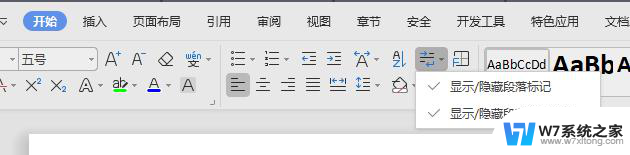

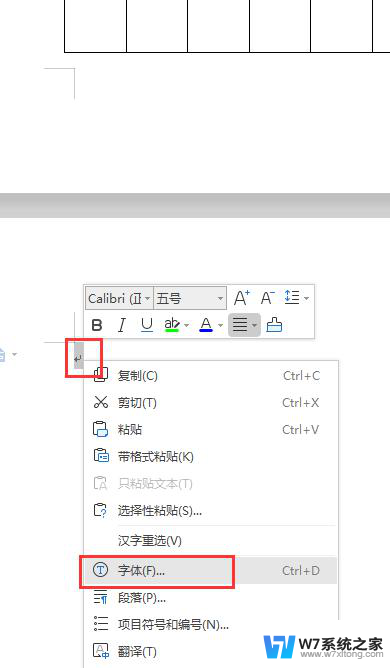
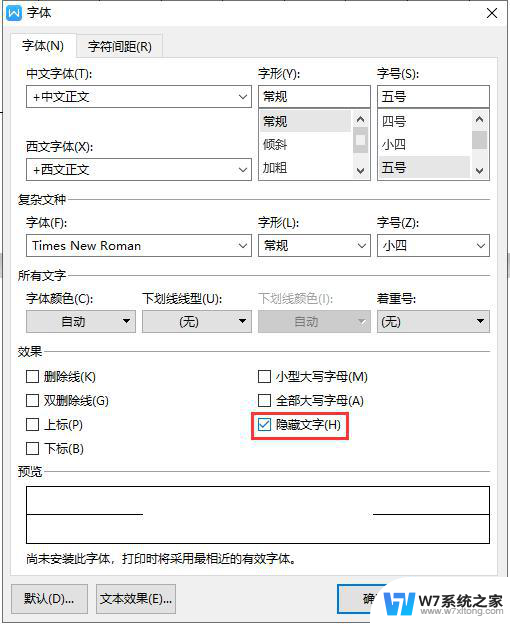
以上就是删除wps空白页的全部内容,有需要的用户可以按照这些步骤进行操作,希望能对大家有所帮助。
- 上一篇: wps怎么打标点符号 wps怎么使用标点符号
- 下一篇: 如何通过wps文件菜单新建演示稿
wps删除空白页 wps删除空白页怎么操作相关教程
-
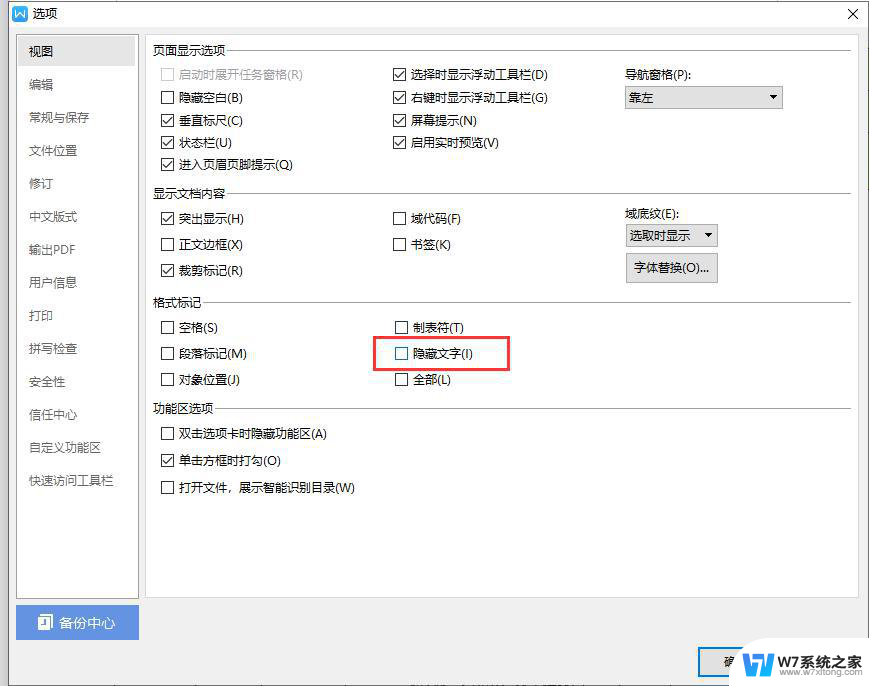 wps空白页怎么删除 wps空白页如何删除
wps空白页怎么删除 wps空白页如何删除2024-04-24
-
 wps如何删除隐藏空白页 wps文档中如何删除隐藏的空白页
wps如何删除隐藏空白页 wps文档中如何删除隐藏的空白页2023-08-14
-
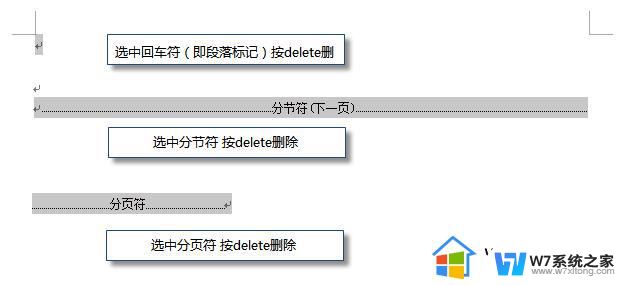 wps最后一页空白页咱们删除 如何删除wps文档最后一页空白页
wps最后一页空白页咱们删除 如何删除wps文档最后一页空白页2023-09-14
-
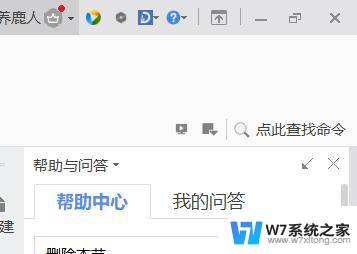 wps如何删除最后一页的空白页 wps如何删除word文档最后一页的空白页
wps如何删除最后一页的空白页 wps如何删除word文档最后一页的空白页2024-04-25
- wps为什么我的word文档最后一页空白页删不了 wps word文档最后一页空白页删除不了怎么办
- wps如何删除空白部分 wps如何删除文档中的空白部分
- wps做不出空白表 wps表格如何删除空白表
- wps空白页在那 wps空白页在哪里找
- wps为什么没办法批量删除空行 wps无法批量删除空行的原因
- wps怎样删除当前页面 wps如何删除当前页面
- wps如何查找表格里的数据 如何利用wps表格的查找功能查找表格中的数据
- wps未保存数据没了 wps文档没保存数据没了怎么办
- wps如何单独显示选中的单元格 wps如何单独突出显示选中的单元格
- wps设置放映顺序 wps设置放映顺序的方法
- wps如何去除这个边框线 wps如何隐藏边框线
- wps怎么设置条幅的尺寸 wps条幅尺寸设置方法
wps教程推荐
- 1 wps如何查找表格里的数据 如何利用wps表格的查找功能查找表格中的数据
- 2 wps设置放映顺序 wps设置放映顺序的方法
- 3 wps粘贴板找不到 wps粘贴板找不到图片
- 4 wps如何更改坐标轴刻度 如何在wps中更改图表的坐标轴刻度
- 5 wps怎么更改坐标范围 wps怎样更改坐标范围
- 6 wps为什么我的表格复制粘贴之后只有文字没有表格了 wps表格复制粘贴只有文字没有格式
- 7 wps没有发送给好友的选项 wps没有发送给好友的选项怎么办
- 8 wps为什么最新版本没有智能工具箱 wps office最新版本为何没有智能工具箱
- 9 wps怎么把123改成一二三形式 wps怎样将数字123改成汉字一二三形式
- 10 wps边线型提要栏在呢 wps边线型提要栏在哪里找到
win10系统推荐
系统教程推荐